Cách đăng nhập messenger trên máy tính pc đơn giản nhất
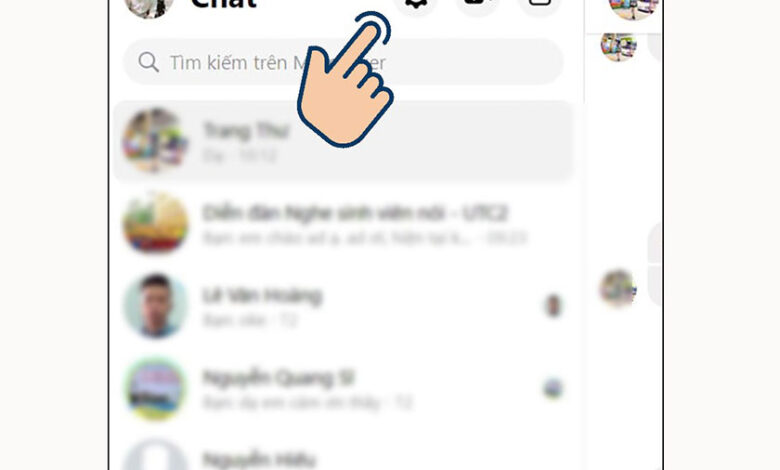

Phiên bản Messenger trên nền web được ra đời, mang đến sự tiện lợi, giúp bạn có thể dễ dàng xem và quản lý các cuộc hội thoại cũng như đáp ứng được nhu cầu sử dụng cho người dùng. Chính vì thế, chúng tôi sẽ giúp bạn cách đăng nhập Messenger trên máy tính, PC đơn giản và nhanh nhất nhé!
Tiện ích khi đăng nhập Messenger trên máy tính
Phiên bản Messenger trên nền tảng web ra đời giúp người dùng thực hiện các chức năng tương tự như ứng dụng trên điện thoại với giao diện dễ dùng, gọn nhẹ để bạn tương tác và tiện lợi hơn, đặc biệt là dành cho những ai thường xuyên phải làm việc trên máy tính thay vì điện thoại mà bạn không cần phải đăng nhập vào Facebook. Do đó, khi đăng nhập Messenger trên máy tính sẽ mang đến cho bạn những tiện ích như sau:
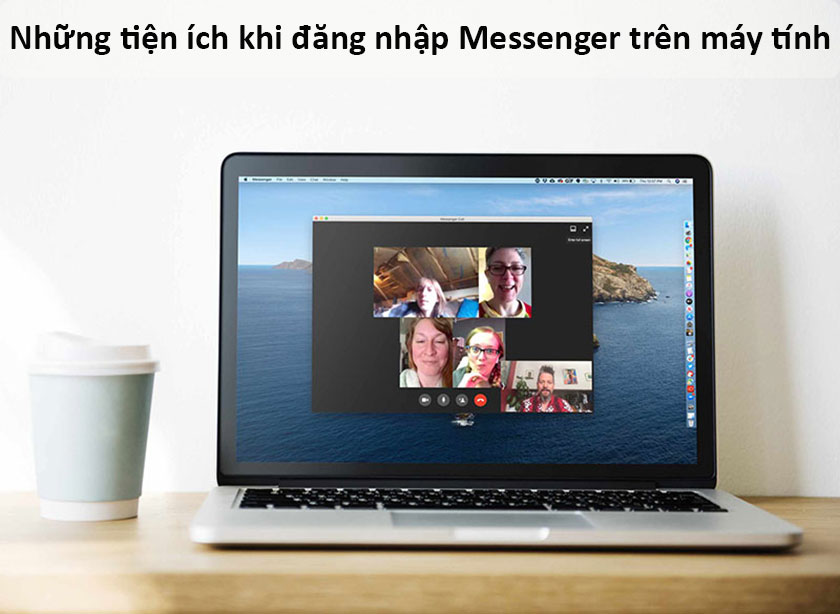
- Đăng nhập Messenger trên máy tính một cách dễ dàng và nhanh chóng.
- Messenger trên web sẽ giúp bạn có thể nhắn tin, gọi điện, gọi video, tạo nhóm chat, đổi biệt hiệu, màu sắc cuộc trò chuyện,…đặc biệt là gửi các tập tin, file dữ liệu một cách dễ dàng từ Messenger web bất cứ lúc nào bạn muốn.
- Nội dung tin nhắn sẽ được đồng bộ giữa Messenger trên điện thoại với Messenger web.
Cách đăng nhập Messenger trên máy tính PC
- Bước 1: Truy cập vào trang web của Messenger tại địa chỉ : messenger.com/login/
- Bước 2: Nhập Email hoặc số điện thoại và mật khẩu để đăng nhập vào tài khoản Facebook.
Nếu có nhiều tài khoản Facebook khác nhau hãy chọn vào chuyển tài khoản.
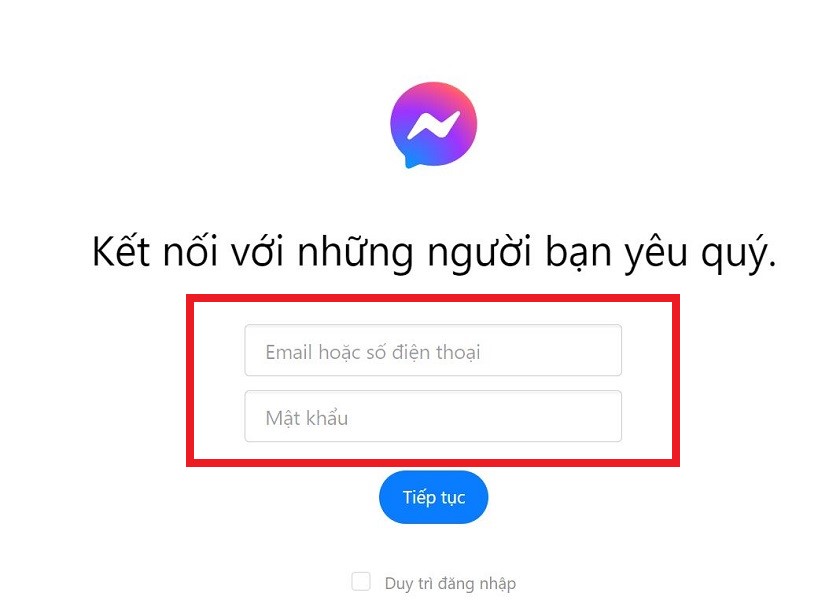
- Bước 3: Nhấn chọn Tiếp tục
- Bước 4: Sau khi đăng nhập Messenger web thành công, màn hình trên máy tính của bạn sẽ xuất hiện giao diện với đầy đủ tính năng như phiên bản ứng dụng Messenger trên điện thoại, gồm 3 phần như sau:
-
- Ở phía bên trái màn hình sẽ là danh sách các cuộc hội thoại của bạn với bạn bè của mình mà bạn đã từng tham gia chat.
- Ở chính giữa màn hình sẽ là nội dung của cuộc hội thoại bất kỳ mà bạn bấm vào.
- Ở bên phải màn hình sẽ là các tùy chọn trong cuộc hội thoại như tìm kiếm trong cuộc trò chuyện, chỉnh sửa biệt danh, đổi màu chủ đề,…
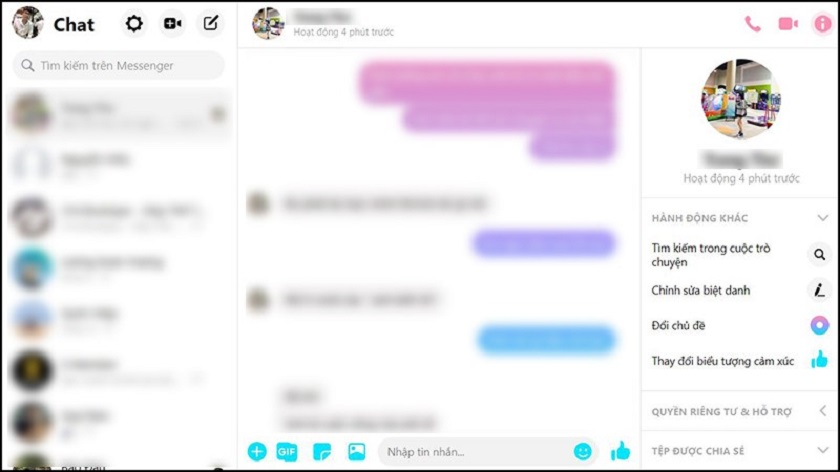
- Bước 5: Đặc biệt, trong cột bên trái, bạn sẽ có thêm nhiều tùy chọn khác khi nhấn vào biểu tượng dấu 3 chấm ngang (hoặc biểu tượng răng cưa nếu bạn dùng Messenger trên web khác) gần ngay chữ Chat.
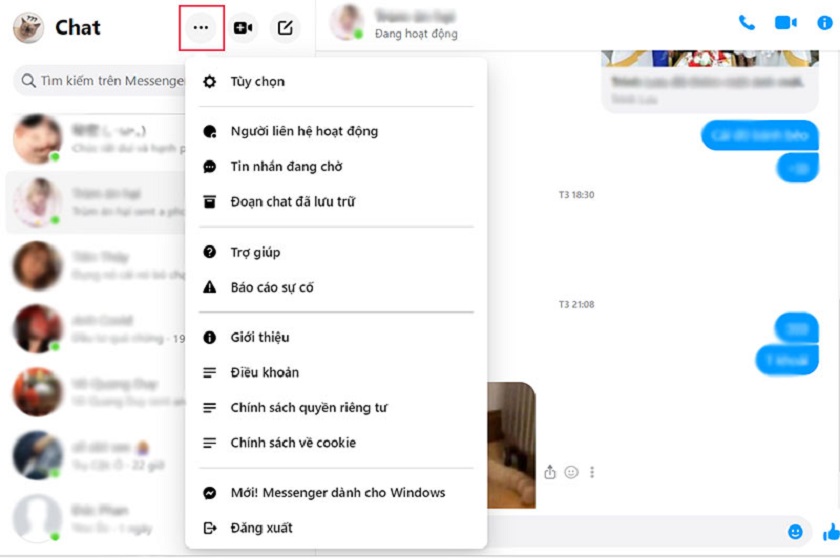
Với các bước đơn giản trên, bạn đã có thể đăng nhập vào Messenger trên máy tính một cách đơn giản và nếu như bạn muốn đăng xuất hãy cùng xem sang tiếp phần bên dưới này nhé!
Hướng dẫn đăng xuất Messenger trên PC
- Bước 1: Trong giao diện của Messenger, bạn sẽ chọn vào biểu tượng răng cưa
Hoặc biểu tượng 3 chấm đối với messenger.com gần ngay chữ Chat ở cột bên trái

- Bước 2: Kéo xuống và chọn vào Đăng xuất thế là bạn đã đăng xuất ra khỏi Messenger thành công rồi nhé!
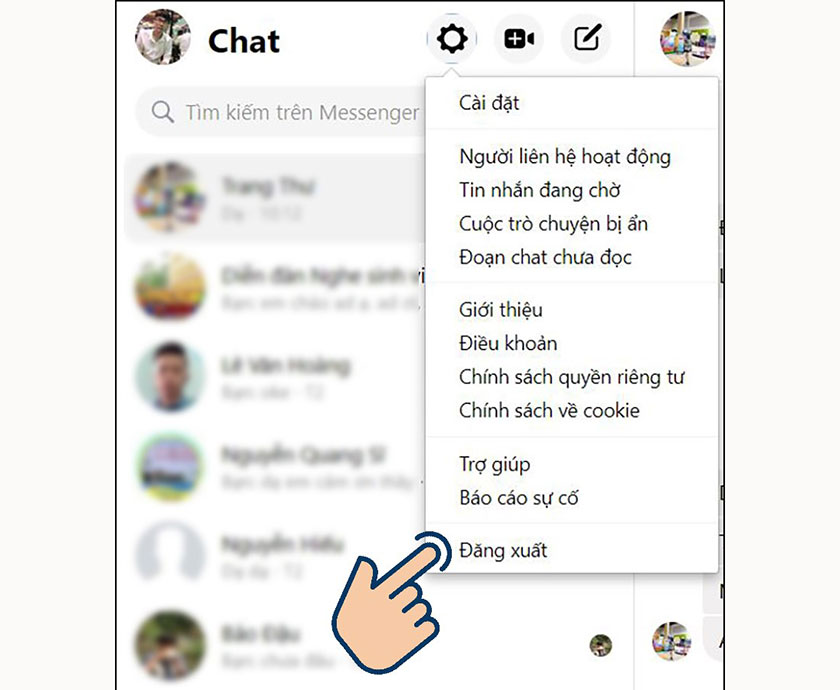
Với cách hướng dẫn đăng nhập Messenger trên máy tính PC đơn giản cũng cách đăng xuất mà chúng tôi chia sẻ trên đây hy vọng sẽ giúp bạn nhắn tin, gọi điện với bạn bè và chia sẻ các file tài liệu mà không cần tải ứng dụng về. Chúc các bạn thực hiện đăng nhập thành công và nếu thấy hữu ích hãy chia sẻ để bạn bè của mình cùng tham khảo nhé!
? Cách tải, cài đặt và sử dụng phần mềm Messenger 2021 trên máy tính mới nhất
⚠️ Lưu ý: Ở thời điểm làm video, phần mềm Messenger chỉ cho phép cài đặt trên máy tính hoặc Laptop sử dụng hệ điều hành Windows 64bit.
? Trong video này sẽ giúp các bạn biết được:
☑ Cách tải, cài đặt và sử dụng phần mềm Messenger phiên bản mới nhất dành cho máy tính.
? Website: https://lekimquoc.com
?♂️ Người hướng dẫn: Lê Kim Quốc
? Điện thoại: 0932.022.033





